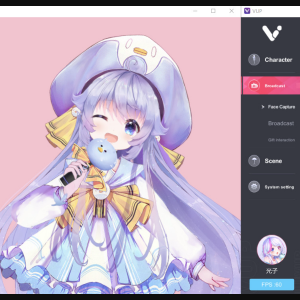Virdyn mHand Studio Motion Capture Gloves Software System til mHand Pro
Funktioner
●Bevægelsesgenkendelse:Indbygget fuldt selvudviklet gestusgenkendelsesmodel, understøtter 15+ gestustyper, der dækker almindelige interaktive gestus såsom greb, klik, OK, fisting osv., og understøtter nemt forskelligt VR interaktivt indhold
● Rumlig positionering:Understøtter SDK, understøtter HTC Vive Tracker, Oculus Quest 2-controller og andre optiske trackere til håndpositionssporing
●Fordybende interaktion:Flere indbyggede virtuelle interaktionssager, kombineret med gestusgenkendelse og vibrationsfeedback, giver udviklere mere effektive og realistiske virtuelle interaktionsløsninger
● På tværs af platforme:Understøtter C++SDK, C#SDK, Unity3D, UE4, UE5, UDP-udsendelse, kompatibel med Windows- og Android-systemer
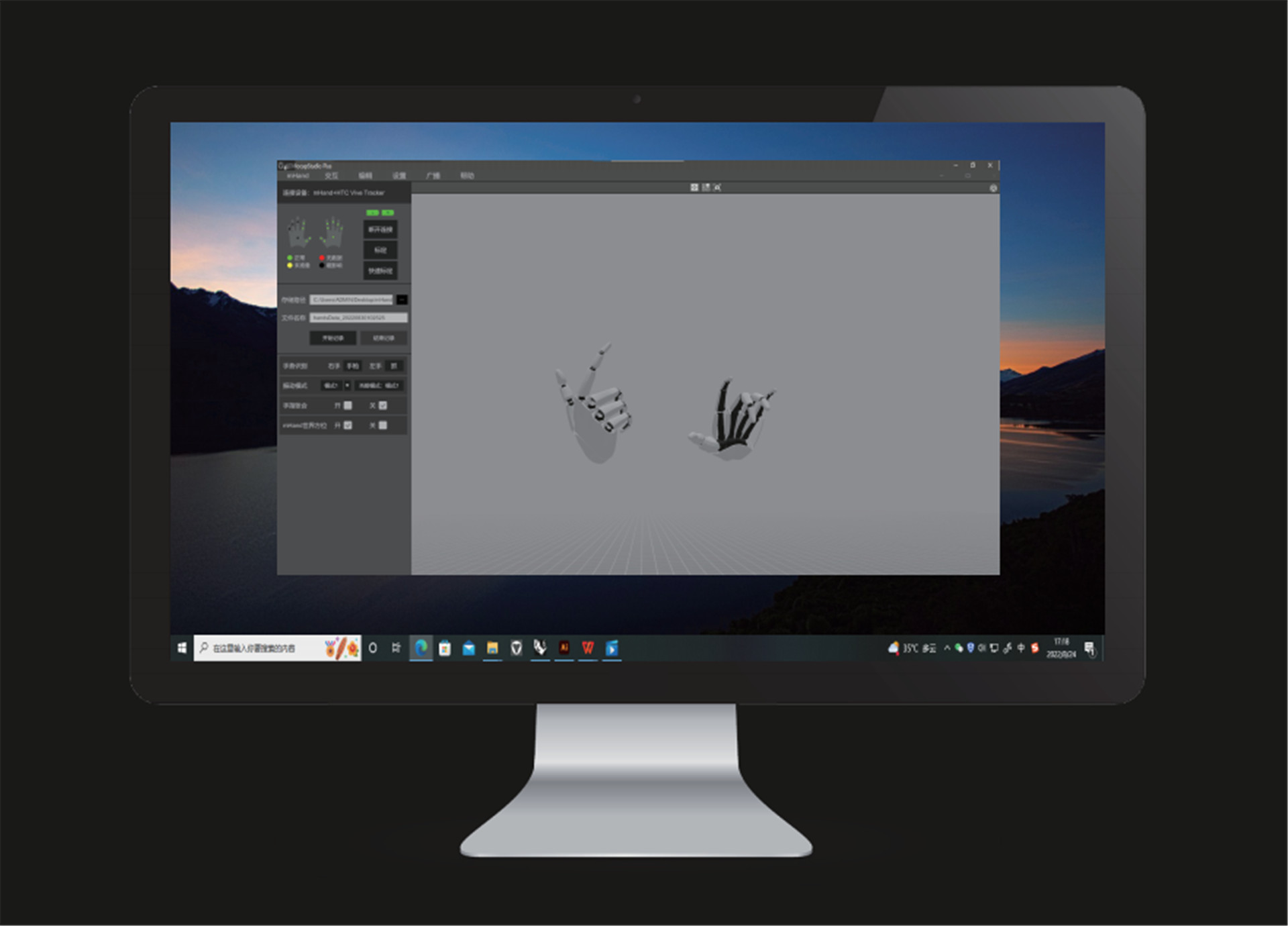
Softwarebeskrivelse
Kamera nulstillet
● Klik på ikonet, og kameraet nulstilles til dets relative placering i forhold til modellen.(Relativ placering: Standard relativ afstand mellem kameraet og modellen)
Vindueskontakt
● Klik på ikonet for at skifte til et vinkelvindue og ikonet for fire vinkelvinduer.
Motion capture kalibrering
● Du skal kalibrere enheden før brug.Sæt kryds ved begge stillinger.Under kalibreringen skal du følge anvisningerne og kravene.
Hurtig kalibrering
● Før hurtig kalibrering er aktiveret, er der ingen kalibreringsprompter.Modellen skal stå i kalibreringspositionen, og controlleren skal klikke på knappen "Hurtig kalibrering".
Dataoptagelse
● Indstil lagerstien og filnavnet, og klik på knappen "Start optagelse" for at begynde at optage bevægelsesdata.Efter optagelse og optagelse af bevægelsesdata skal du klikke på knappen "Stop optagelse" for at gemme datafilen.
Håndbevægelsesgenkendelse
● Efter kalibrering genkender computeren automatisk de bevægelser, som enheden har opfanget.
Kameratilstand
● Klik på knappen "3D" for at skifte til et 3D-vindue, og klik på knappen "VR" for et VR-vindue.(VR-briller er påkrævet)
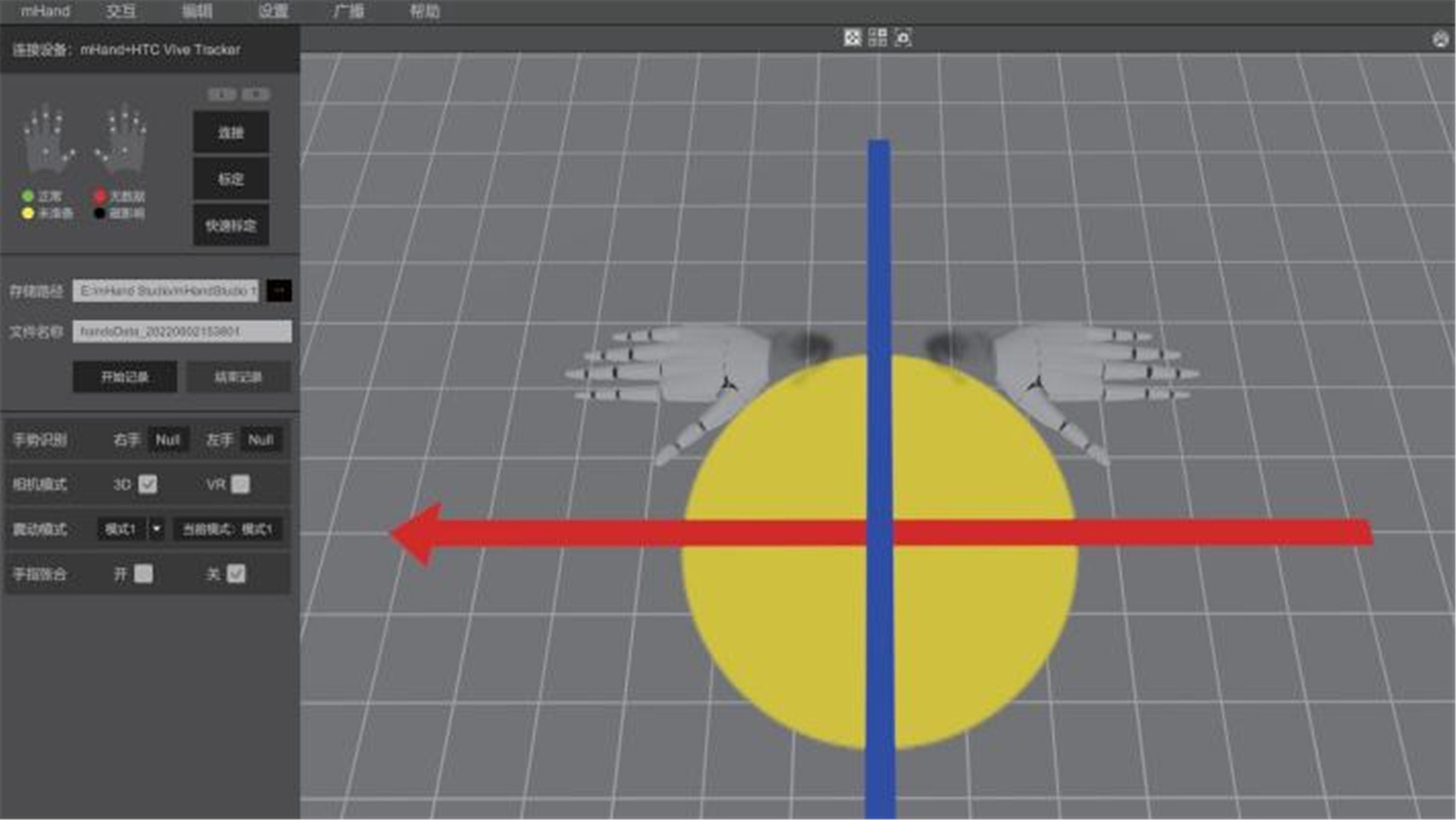
Vibrationstilstand
● Klik på knappen "Tilstand" for at skifte til forskellige vibrationstilstande.("Mode 1" er ingen vibration)
Fingrene knyttede og ubundne
● Under motion capture kan du vælge at aktivere fingrene knyttede eller ubundne.(vandret)
Hardware indstilling
● Klik på knappen "Indstillinger", og klik derefter på knappen "Hardwareindstilling" for at justere hardwareparametre og gendannelse af ydeevne.
Systemindstilling
● Klik på knappen "Indstilling", og klik derefter på knappen "Systemindstilling" for at justere softwareparametrene.
Dataudsendelse
● Klik på knappen "Broadcasting" og indstil IP og port til at overføre data over dataprotokollen.